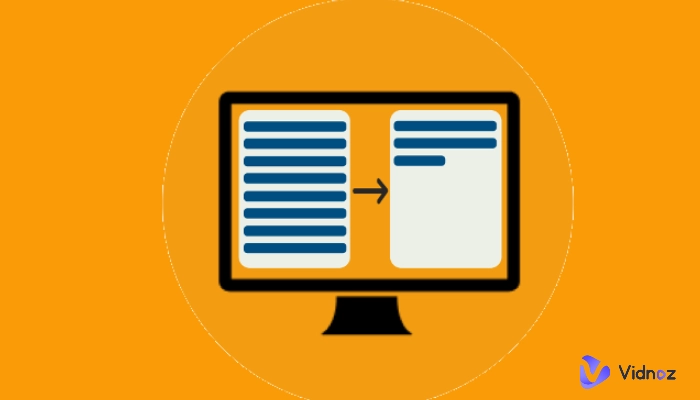تعتبر الغالبية العظمى من الصور المشاركة على وسائل التواصل الاجتماعي هذه الأيام رسومات ديناميكية مثل الGIFs ومقاطع الفيديو السريعة. يمكن أن تجذب انتباه المشاهدين وتعزز التفاعل. يمكن جعل الصور ديناميكية عن طريق إضافة حركة إليها، بالإضافة إلى خلفيات لامعة أو فلاتر. طريقة تحريك الصورة أسهل مما تتصور بفضل المحركات الحديثة للصور. سيقدم هذا المقال 5 من أفضل منتجات تحريك الصور، سواء اونلاين أو على الأجهزة المحمولة، وكيفية تحريك الصور باستخدام كل منها.

- على هذه الصفحة
ما هي الصورة المتحركة؟
الصورة المتحركة هي صورة رقمية تحتوي على عناصر من الحركة، مما يخلق انطباعًا بأن الصورة في حالة تحرك. غالبًا ما يلجأ الأشخاص إلى استخدام الصور المتحركة لتعزيز جاذبية المظهر البصري للمواقع الإلكترونية ومنشورات وسائل التواصل الاجتماعي، والمناقشات اونلاين. يمكنك أيضًا تضمين الصور المتحركة في مقاطع الفيديو أو العروض التوضيحية.
كيفية تحريك الصورة - 5 طرق
يستعرض هذه الجزء أفضل خمس تطبيقات لإنشاء الصور المتحركة التي يمكن أن تضفي حيوية على الصور الثابتة، ولكل من هذه المنتجات ميزات فريدة. استكشفها جميعًا للعثور على تلك التي يمكنها تعزيز تجربتك البصرية الفريدة.
#1 Vidnoz Talking Head - جعل صور الوجه كأنها حية
يستخدم افاتار متحدّث من Vidnoz تكنولوجيا الذكاء الاصطناعي لتحويل صورة ثابتة للوجه إلى مقطع فيديو قصير. تلك الصور الثابتة للوجه لا تتحرك فقط، ولكنها أيضًا تتحدث كشخص حقيقي. يمكن استخدام تلك الصورة المتحركة لأغراض الأعمال أو الترفيه.
ميزة رئيسية
- خدمة تحريك الصور مجانية. هذه الأداة الذكية لتحريك الرأس هي منتج مجاني تمامًا لك لتحريك الصور أونلاين.
- تكنولوجيا تحريك الصور بواسطة الذكاء الاصطناعي. تحلل خوارزميات Vidnoz المتقدمة للذكاء الاصطناعي صور الوجه بدقة وتركب الكلام، مما يجعل عملية تحريك الصور أوتوماتيكية.
- السماح بتحميل صور مخصصة. يمكنك استخدام موقع ديب فيك بالذكاء الاصطناعي لإنشاء نسخة رقمية لشخص حقيقي أو اختيار صورة وجه معدة مسبقًا كصورة افتراضية.
- مزامنة الشفاه بشكل طبيعي. تتحرك شفاه الصورة بشكل طبيعي، تشبه حديث الإنسان الحقيقي.
- تحويل النص إلى فيديو. تقوم Vidnoz Talking Head بإنشاء صور متحركة مع صوت، يتم تحويلها من النص المكتوب.
- دعم لعدة لغات. يمكنك اختيار اللغة من بين 8 لغات لتحريك الصورة.
- أصوات ذكور وإناث. لمطابقة الصورة، تقدم هذه الأداة أصواتًا ذكور وإناث يمكنك بسهولة التبديل بينهما.
- فيديو MP4. سيتم إنشاء الصورة المتحركة بتنسيق MP4 ويمكنك تنزيلها لسهولة التحرير والمشاركة.
كيفية تحريك صور لشخص باستخدام Vidnoz Talking Head
يشرح ما يلي كيفية إنشاء صورة متحركة اونلاين باستخدام Vidnoz Talking Head. يعمل بشكل جيد على الكمبيوتر الشخصي، ونظام التشغيل Mac، وiPhone، وAndroid، وغيرها.
الخطوة 1: زيارة موقع Vidnoz وقم بتسجيل حساب مجاني.
الخطوة 2: افتح شاشة AI افاتار متحدّث من Vidnoz>>
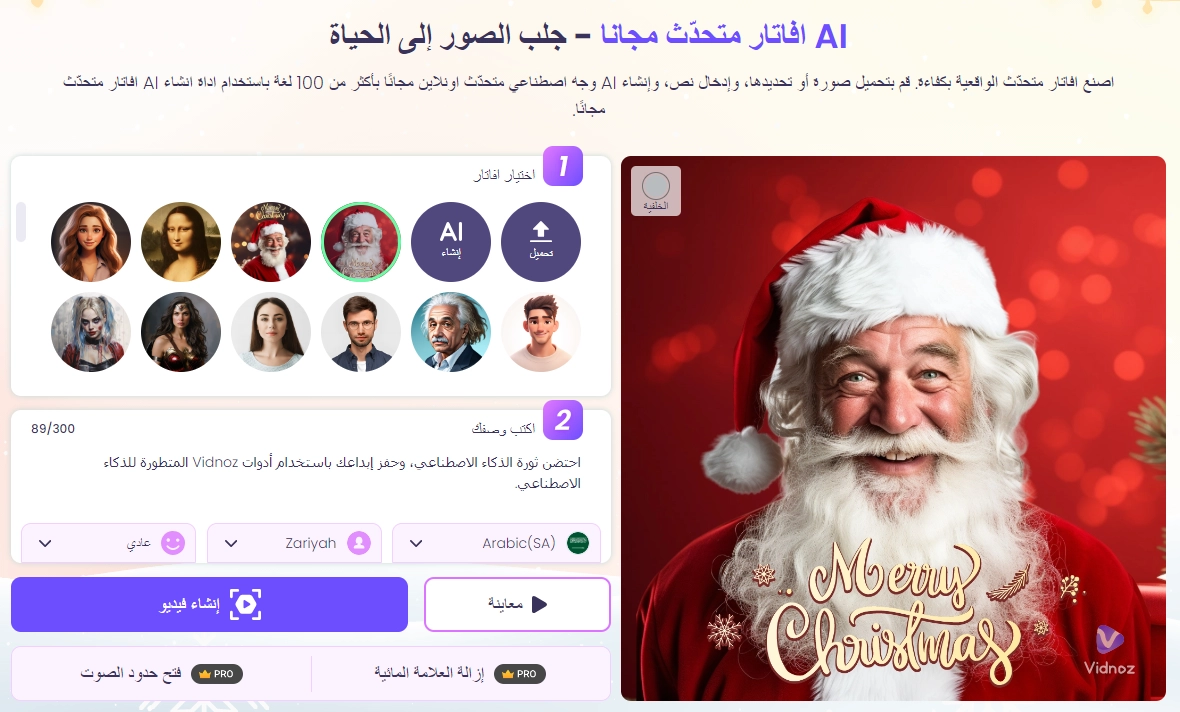
الخطوة 3: انقر فوق تحميل الصورة إذا كنت ترغب في استخدام صورتك الخاصة. أو يمكنك اختيار صورة من اليسار لاختبار الأداة.
الخطوة 4: حدد اللغة والصوت.
الخطوة 5: اكتب ما ترغب في قراءته الصورة.
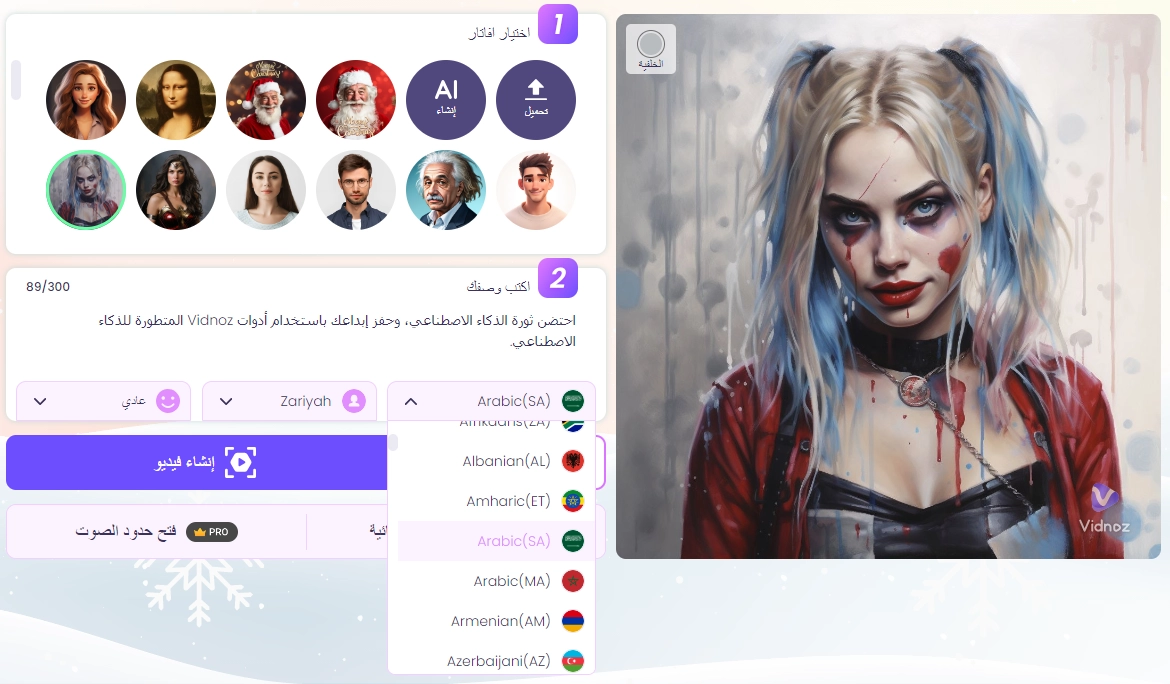
الخطوة 6: انقر على رمز التشغيل لإنشاء الصوت ومعاينة الصورة المتحركة الناتجة.
الخطوة 7: انقر فوق زر إنشاء الفيديو وسيقوم Vidnoz بإرسال بريد إلكتروني يحتوي على الصورة المتحركة إلى عنوان البريد الإلكتروني المسجل لديك.
الخطوة 8: قم بتنزيل مقطع الفيديو بتنسيق MP4 إلى جهاز الكمبيوتر الخاص بك.
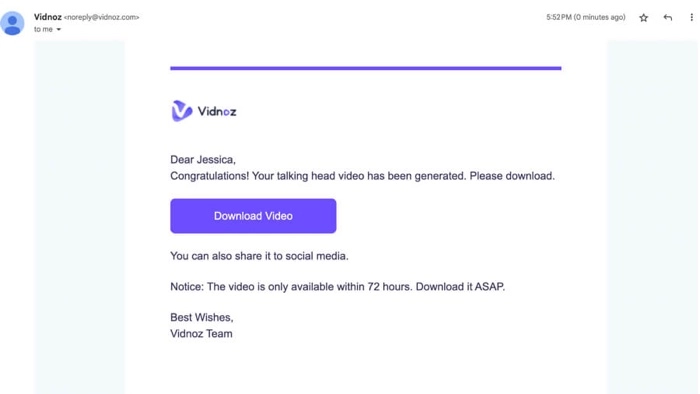
#2 Motionleap - إضافة حركة إلى صورك
تطبيق Motionleap، المعروف سابقًا باسم Enlight Pixaloop، هو تطبيق محرر صور مجاني وسهل الاستخدام. في Motionleap، يمكنك إضافة عناصر متحركة مثل البريق والدخان إلى صورك. يتميز بتحريك جزء من صورتك الثابتة عن طريق إضافة اتجاه الحركة وتحديد نقاط الربط لعزل المنطقة التي ترغب في تحريكها على الصورة. يقدم هذا برنامج تحريك الصورة أيضًا اشتراكات تبدأ من 3.50 دولار في الشهر للحصول على مزيد من تأثيرات الكاميرا والتراكبات ووضع الحلقة والتحكم.
كيفية تحريك الصورة باستخدام Motionleap
الخطوة 1: قم بتثبيت تطبيق Motionleap من Google Play على جهاز Android الخاص بك أو من App Store على iPhone الخاص بك.
الخطوة 2: افتح صورة ثابتة في Motionleap واضغط على "تحريك" في قائمة أدوات التحرير.
الخطوة 3: لتحريك جزء من صورتك، مثل نهر أو نار، اضغط على "المسار" لرسم السهام التي يجب أن تتدفق فيها الحركة.
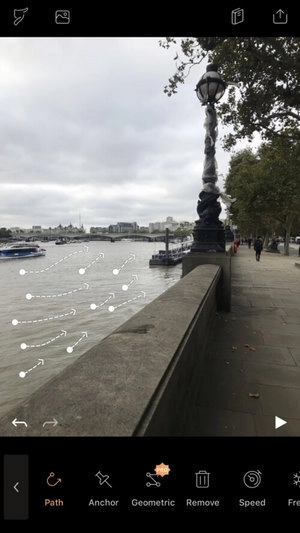
الخطوة 4: اضغط على "النقطة الأساسية" واضغط على صورتك لوضع نقاط حول القسم الذي ترغب في إضافة حركة إليه.
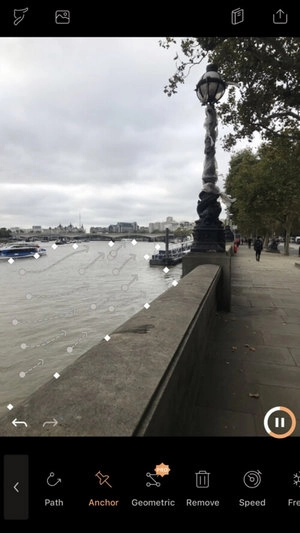
الخطوة 5: انقر على رمز التصدير في أعلى الزاوية اليمنى لحفظ الصورة المتحركة. بالنسبة للمستخدمين الذين يستخدمون النسخة المجانية، يسمح Motionleap لك بحفظ الصورة كفيديو MP4 قصير.
#3 ImgPlay - إنشاء صور متحركة باستخدام صورة ثابتة
تطبيق ImgPlay هو تطبيق مخصص لإنشاء صور متحركة GIF باستخدام الصور الفوتوغرافية الثابتة، الصور المتحركة، والفيديوهات. يمكنك إنشاء GIF باستخدام صورة واحدة فقط، ويمكن إضافة تأثيرات ونصوص وتحريكات للمزيد من الحركة. يمكن حفظ الصورة المتحركة كملف GIF أو فيديو MP4. للأسف، سيقوم ImgPlay بإضافة علامة مائية على الصورة المتحركة ما لم تقم بالترقية إلى الإصدار البريميوم.
كيفية تحريك الصورة باستخدام ImgPlay
الخطوة 1: قم بتثبيت تطبيق ImgPlay على جهاز Android أو iPhone الخاص بك.
الخطوة 2: انقر على السهم في أعلى الشاشة واختر "الصورة" كتنسيق ملف لتحريره وسيقوم التطبيق بعرض جميع الصور لاختيارك.
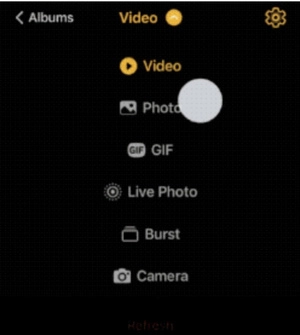
الخطوة 3: افتح الصورة الثابتة التي تريد تحريكها واختر 50 إطارًا لإنشاء صورة متحركة.
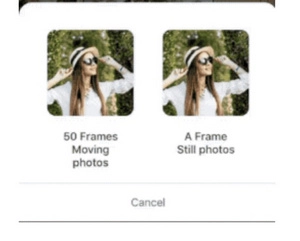
الخطوة 4: حرر الصورة وأضف تأثيرات ونصوص وتحريكات إليها إذا كنت ترغب.
الخطوة 5: انقر فوق "تم" واحفظ في الصور.
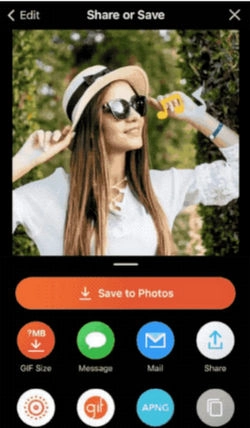
#4 Moviepic - إضافة حركة لأشخاص أو أشياء موجودة في الصورة
تطبيق آخر يمكنك تجربته لتحريك الصور هو Moviepic. تم تصميم هذا التطبيق لإنشاء صور حية، وخلفيات حية، وGIFs مع تأثيرات الحركة. يوفر مكتبة ضخمة من تأثيرات الحركة، بما في ذلك استبدال السماء الديناميكية، وملصقات 3D حية، وترشيحات، وتراكبات. يمكنك حتى إضافة موسيقى إلى صورتك المتحركة.
كيفية تحريك الصور باستخدام Moviepic
الخطوة 1: قم بتثبيت تطبيق Moviepic على هاتفك المحمول. يتوفر هذا التطبيق على نظامي Android وiOS.
الخطوة 2: افتح صورة على Moviepic وحدد "تحريك" أو أداة تحرير أخرى.
الخطوة 3: اختر طريقة لتحريك الصورة واتبع التعليمات على الشاشة.
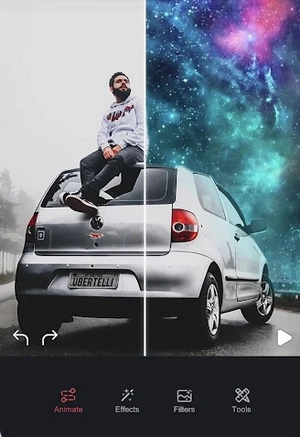
الخطوة 4: انقر على أيقونة التشغيل لمعاينة الحركة، ثم انقر على أيقونة التصدير لتصدير الصورة المتحركة إلى هاتفك.
#5 YouCam Perfect - استخدام تأثيرات متحركة في صورك
تطبيق YouCam Perfect هو تطبيق محرر صور متعدد الاستخدامات لأجهزة iPhone أو Android. يوفر مئات من تأثيرات الصور والفلاتر لجعل صورتك أكثر جمالًا وإثارة. يتيح لك إضافة تأثيرات متحركة رائعة وملصقات في مجموعة واسعة من الفئات مثل المواسم، والمناسبات، والطقس، والطبيعة.
كيفية تحريك الصورة باستخدام YouCam Perfect
الخطوة 1: قم بتثبيت تطبيق YouCam Perfect على هاتف iPhone أو Android الخاص بك.
الخطوة 2: انقر على "تحرير" وافتح صورة ثابتة ترغب في إضافة حركة إليها.
الخطوة 3: انقر على "التأثيرات" واختر "تأثير متحرك".
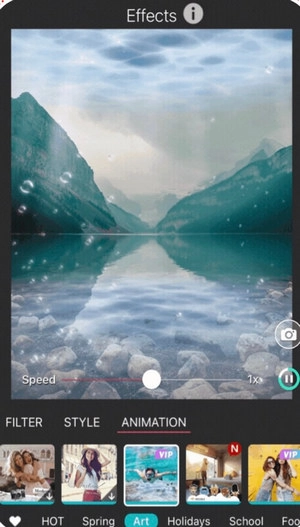
الخطوة 4: ابحث عن التأثير المرغوب وأضفه إلى صورتك عن طريق النقر عليه.
الخطوة 5: انقر على أيقونة التصدير واختر كيف تريد حفظ صورتك المتحركة.
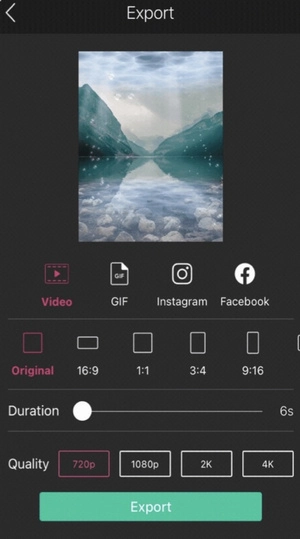
الخطوة 6: انقر على "تصدير" لتحويل صورتك المتحركة إلى فيديو أو GIF.
تعرف على المزيد من حلول Vidnoz AI
Vidnoz هو مقدم خدمة شامل يعتمد على الذكاء الاصطناعي يضم العديد من الأدوات الأساسية والمفيدة لإنشاء محتوى ذكاء اصطناعي. تشمل أدوات الذكاء الاصطناعي صنع الصور وصنع الفيديو وتحويل النص إلى صوت. فيما يلي نظرة عامة على منتجات Vidnoz الأخرى التي يجب عليك اكتشافها لتوسيع معرفتك بتكنولوجيا الذكاء الاصطناعي وتحسين إنتاجيتك.
Vidnoz Avatar Generator: مولد صور وجه بالذكاء الاصطناعي مجاني يمكنه إنشاء أفاتار استنادًا إلى الوصف النصي. يمكن استخدام الأفاتار التي تم إنشاؤها بواسطة الذكاء الاصطناعي في ملفات تعريف وسائل التواصل الاجتماعي وصور العلامات التجارية في مقاطع الفيديو التسويقية والتدريب وخدمة العملاء.
Vidnoz تحويل النص الى صوت: مولد صوتي مدعوم بالذكاء الاصطناعي يمكنه تحويل النص المكتوب إلى كلام إنساني طبيعي السمع. يمكن استخدام الملفات الصوتية الناتجة في الردود الصوتية في مقاطع الفيديو حتى لا تحتاج إلى تسجيل صوتك الخاص أو توظيف محترف لتقديم الصوت.
Vidnoz Image Background Remover: خدمة تحرير صور اونلاين متخصصة في إزالة الخلفيات غير المرغوب فيها في الصورة لتسليط الضوء على الكائن أو الشخص الرئيسي. يمكنك بعد ذلك تحرير الصور الخالية من الخلفيات لأغراض متعددة.
Vidnoz Flex: هي واجهة مركزية تحتوي على العديد من الأدوات المفيدة في جميع أنحاء عملية إنتاج الفيديو، بما في ذلك مسجل الشاشة ومحرر الفيديو وميزة مشاركة الفيديو ومحلل الفيديو. يمكن أن تساعدك في إنشاء فيديو بسرعة وتنقيحه لتحقيق النتائج المثالية. يمكنك أيضًا باستخدام Vidnoz Flex وبنقرة واحدة مشاركة فيديوهاتك على منصات مختلفة وتتبع الفيديو لتحسينه في المستقبل.
Vidnoz AI video generator: أداة ذكاء اصطناعي سهلة الاستخدام تساعدك في إنشاء مقاطع فيديو جذابة باستخدام الصور المتحركة والأصوات الاصطناعية في دقائق. يمكن للصور المتحركة التي تم إنشاؤها أن تتزامن شفتيها لقراءة النص الذي تكتبه، مثل الإنسان الحقيقي. يمكنك اختيار من بين قوالب مختلفة ولغات مختلفة وأصوات شهيرة دون الحاجة إلى قضاء وقت على تحريرها بنفسك.
جعل الصورة تتكلم بالذكاء الاصطناعي - مجانًا
- 1500+ افتار الذكاء الاصطناعي واقعية من مختلف الجنسيات
- أصوات الذكاء الاصطناعي وحركات متزامنة للشفاه
- دعم لأكثر من 140 لغات بلهجات متعددة
خاتمة
تقدم لك هذه المقالة أفضل 5 تطبيقات لتحريك الصور وتخبرك بكيفية تحريك الصورة باستخدام كل منها. مع Vidnoz Talking Head، أصبح من السهل تحريك صور شخص ما. جربه اليوم.


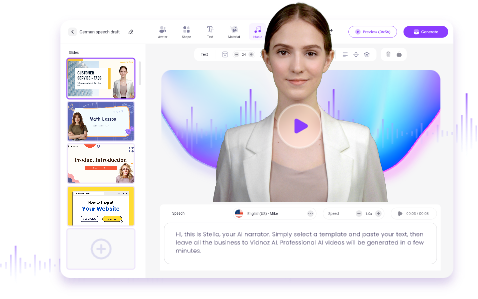


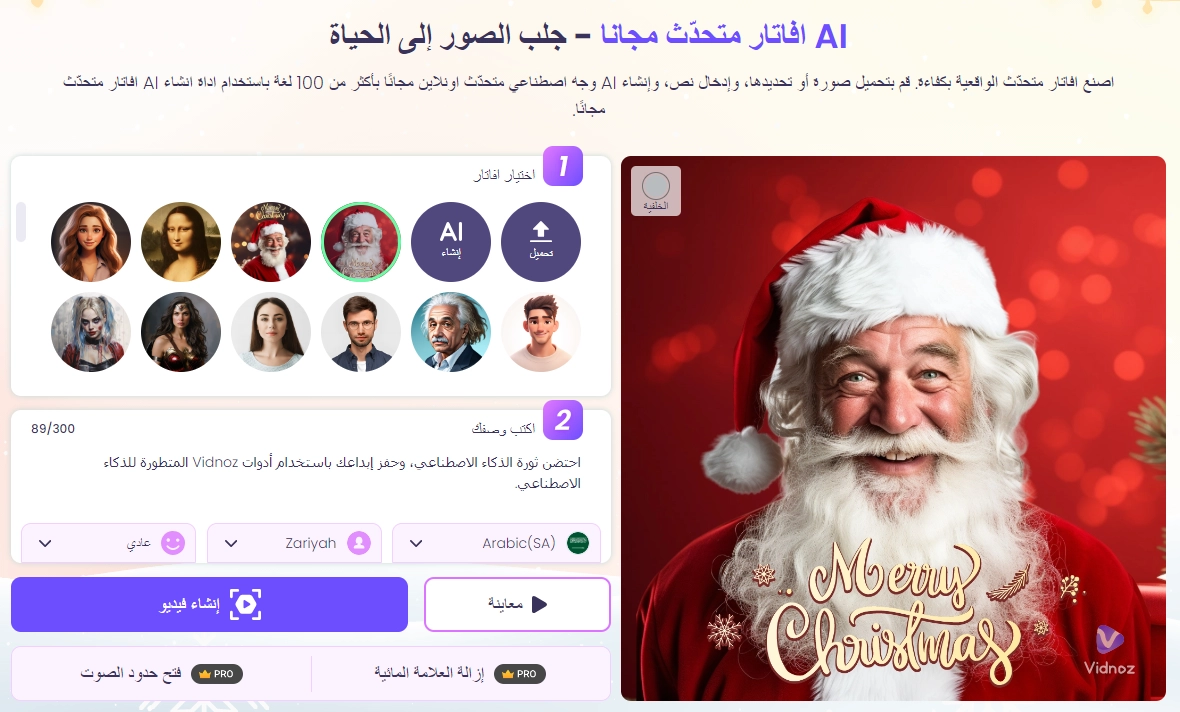
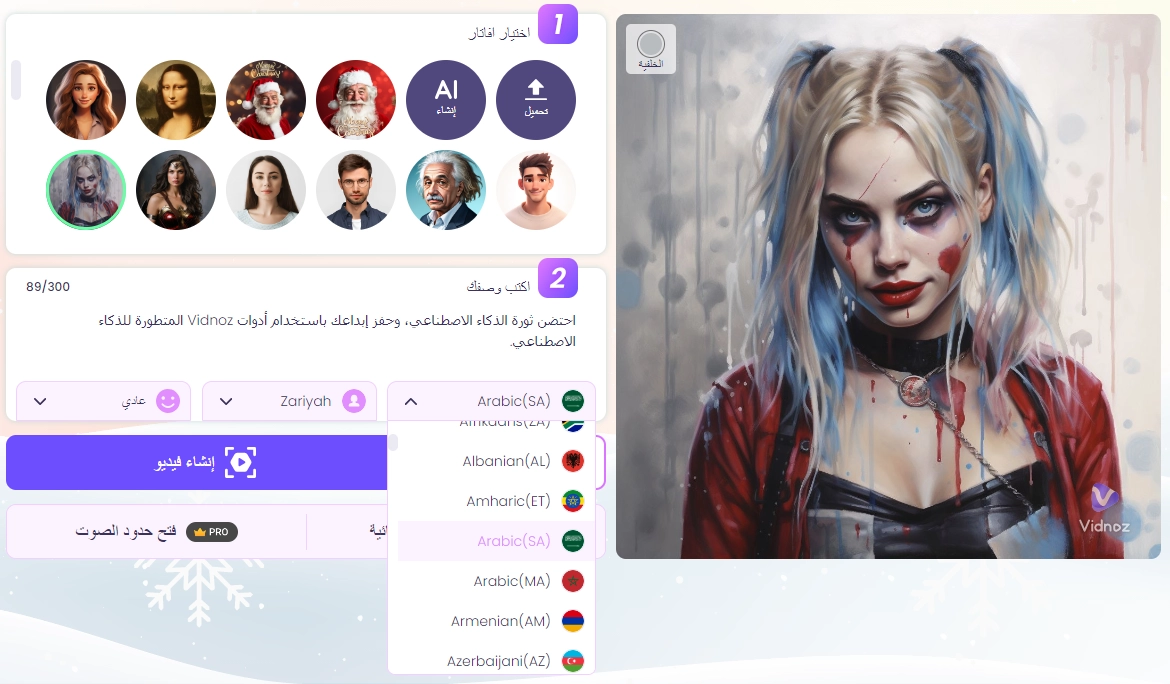
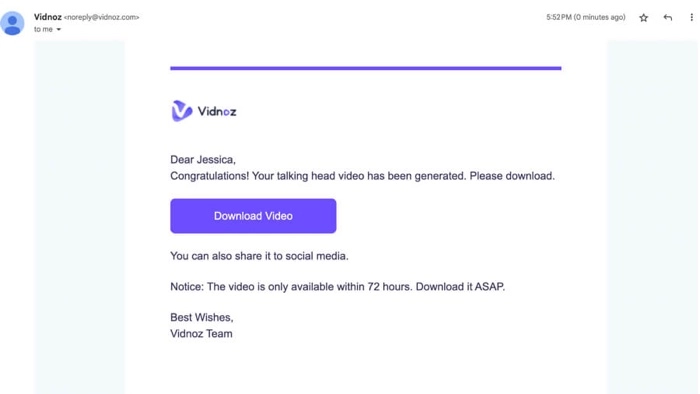
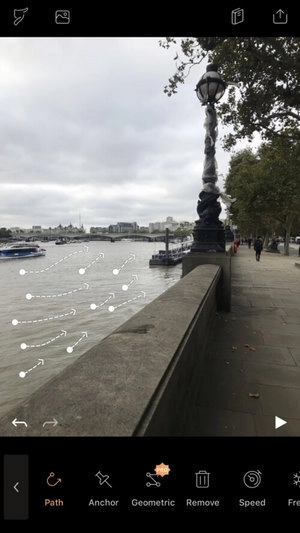
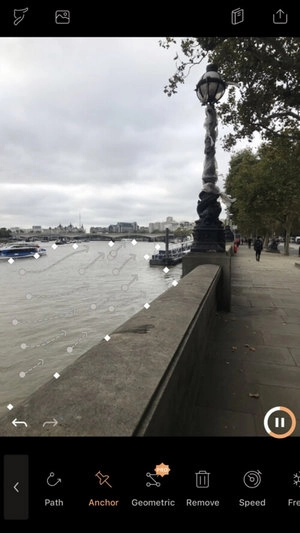
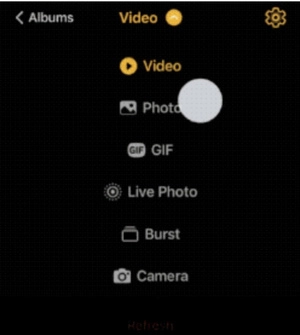
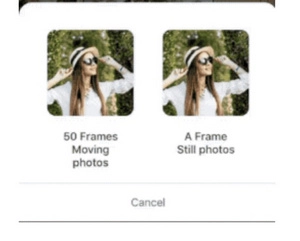
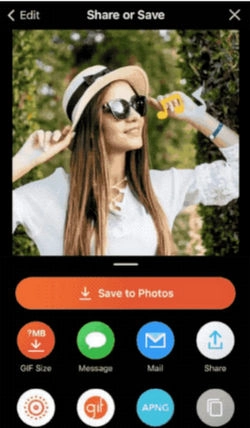
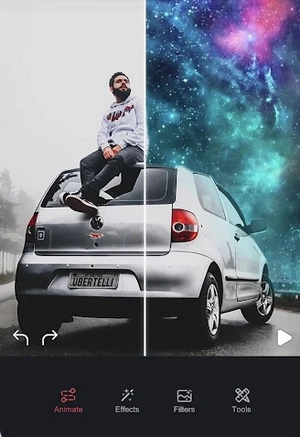
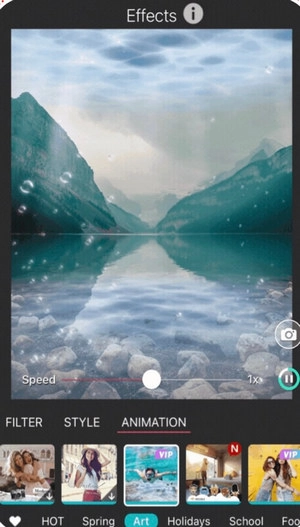
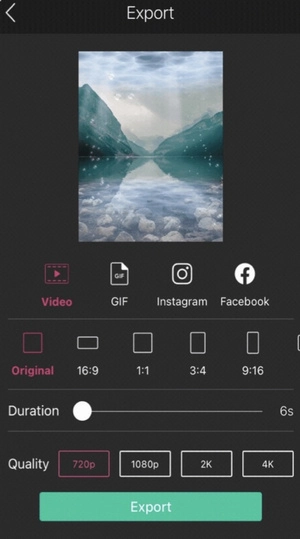
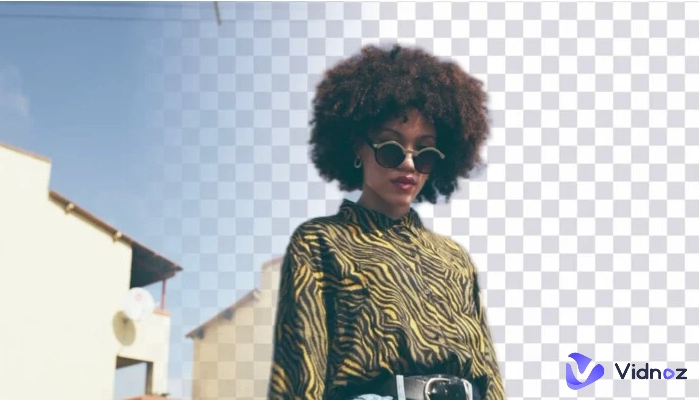
![كيفية تحويل ملف PDF إلى صوت مجانًا [3 طرق]](https://ar.vidnoz.com/bimg/%D8%AA%D8%AD%D9%88%D9%8A%D9%84-pdf-%D8%A7%D9%84%D9%89-%D8%B5%D9%88%D8%AA.webp)